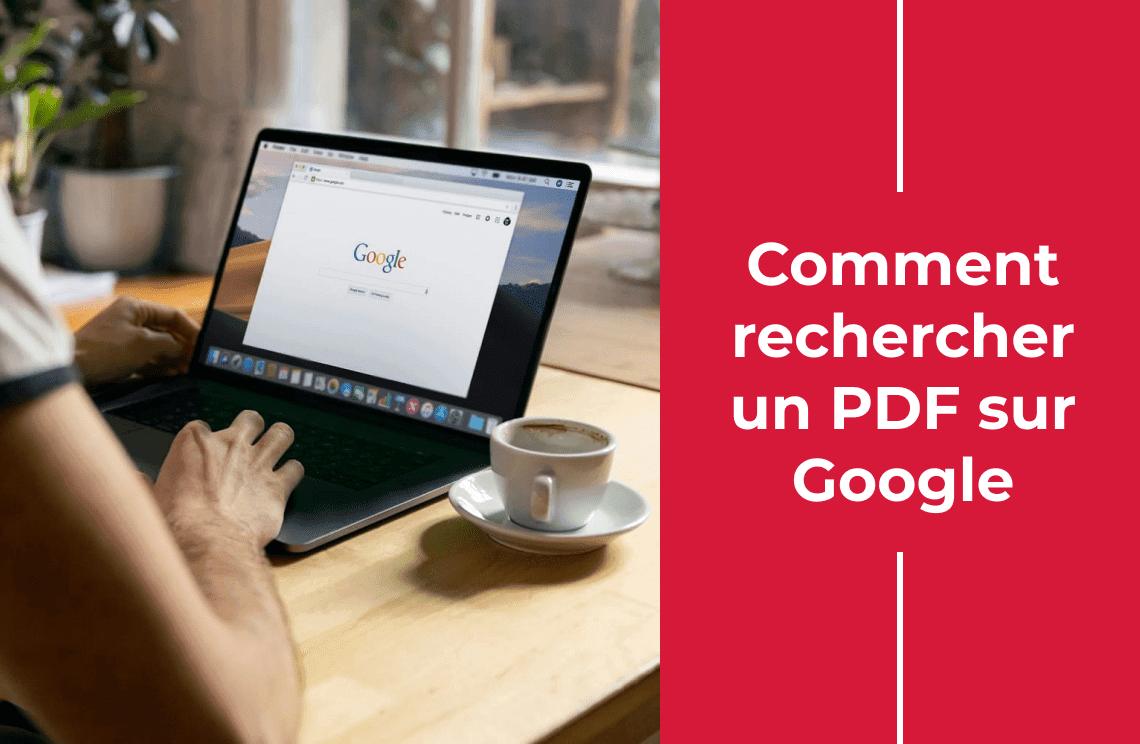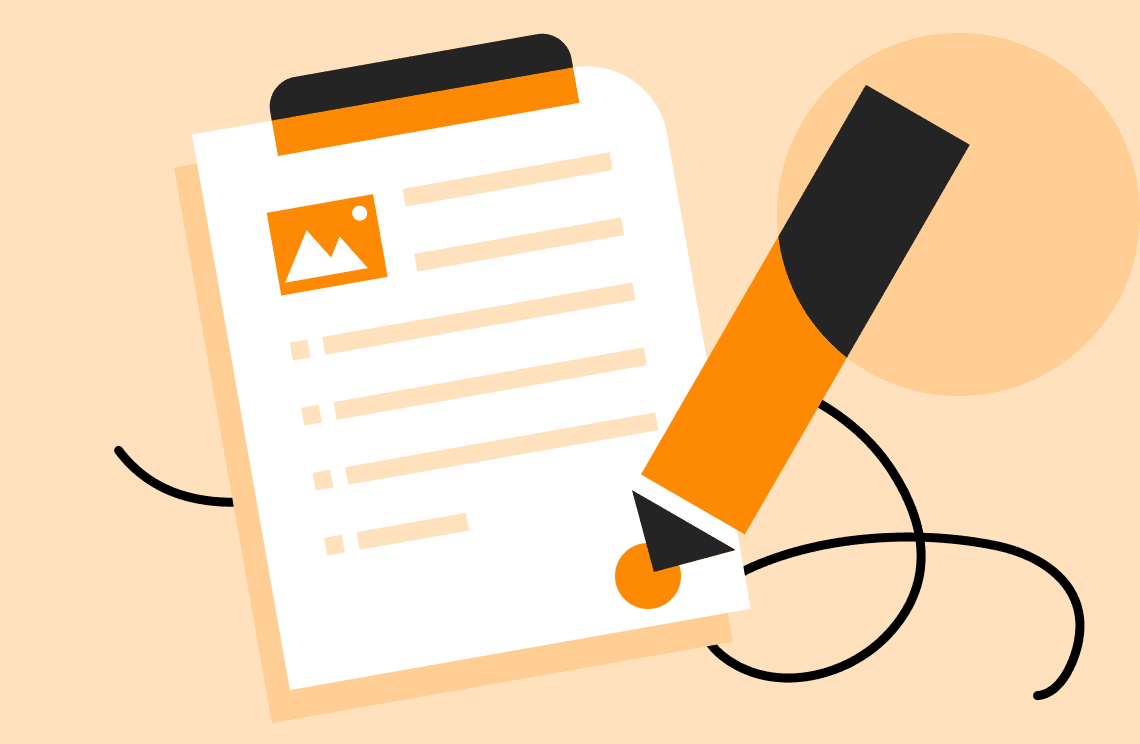Dans le vaste paysage numérique, trouver les bonnes informations peut souvent ressembler à la recherche d'une aiguille dans une botte de foin. Avec une multitude de contenu disponible en ligne, il est essentiel d'avoir les bons outils et stratégies pour localiser efficacement les ressources spécifiques dont vous avez besoin. Un format de fichier courant pour partager et stocker des informations précieuses est le Portable Document Format (PDF). Dans ce guide complet, nous vous aiderons à maîtriser l'art de rechercher des PDF sur Google, à rationaliser votre processus de recherche et à vous assurer de trouver les informations exactes que vous recherchez.
Comprendre les bases de la recherche Google
Avant de plonger dans les spécificités des recherches de PDF, il est crucial de comprendre les bases de la recherche Google. Google utilise des algorithmes complexes pour fournir les résultats de recherche les plus pertinents en fonction des mots-clés que vous entrez. Ces algorithmes prennent en compte des facteurs tels que la pertinence des mots-clés, la qualité du contenu et l'autorité du site web. Lorsque vous entrez une requête de recherche, Google scanne son index de pages web et retourne une liste de résultats classés par pertinence.
Maîtriser les recherches de PDF sur Google
Identifier les bons mots-clés
Être spécifique et pertinent avec vos mots-clés est vital pour une recherche de PDF réussie. Au lieu d'utiliser des termes larges, affinez votre recherche en vous concentrant sur le sujet principal ou le thème du PDF que vous recherchez. Utilisez des synonymes ou des termes connexes pour élargir votre recherche et obtenir des résultats plus pertinents.
Utiliser les opérateurs de recherche avancée
Google propose une variété d'opérateurs de recherche avancée qui peuvent considérablement améliorer la précision et l'efficacité de votre recherche de PDF. Ces opérateurs vous permettent d'affiner votre requête de recherche et de filtrer les résultats en fonction de critères spécifiques. En apprenant à utiliser ces opérateurs efficacement, vous pouvez grandement améliorer votre capacité à trouver le bon PDF sur Google. Voici une explication détaillée des opérateurs de recherche avancée les plus utiles pour les recherches de PDF, avec des exemples pour illustrer leur utilisation :
Opérateur filetype:
L'opérateur « filetype: » est l'un des outils les plus utiles pour rechercher des PDF sur Google. En ajoutant « filetype: » à votre requête de recherche, vous indiquez à Google de ne retourner que des résultats au format PDF. Cet opérateur vous aide à filtrer les pages web non pertinentes et à vous concentrer sur les fichiers PDF.
Exemple : Si vous recherchez des informations sur le changement climatique, vous pouvez utiliser la requête de recherche suivante « changement climatique filetype:pdf ». Cela retournera une liste de fichiers PDF liés au changement climatique.
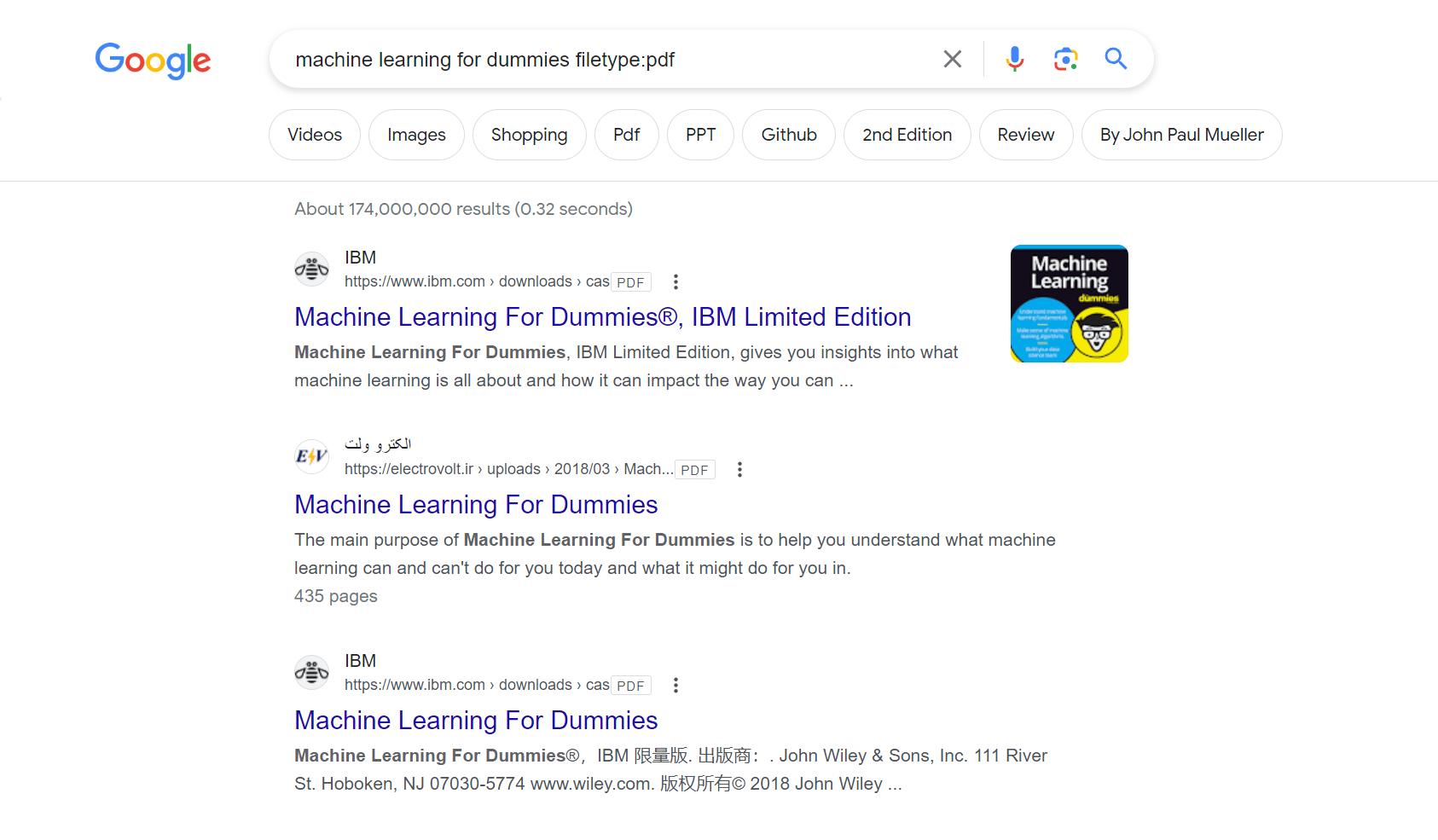
Guillemets
Utiliser des guillemets anglais autour d'une phrase spécifique indique à Google de rechercher la phrase exacte, plutôt que des mots individuels. Cela peut vous aider à trouver des résultats plus précis et à vous assurer que le PDF contient les informations exactes que vous recherchez.
Exemple : Si vous recherchez un rapport sur "l'impact de la déforestation sur la faune", utilisez des guillemets autour de la phrase pour obtenir des résultats plus précis "l’impact de la déforestation sur la faune" filetype:pdf.
Opérateur site:
L'opérateur « site: » vous permet de rechercher dans un site web ou un domaine spécifique. Cet opérateur est particulièrement utile si vous savez que le PDF que vous recherchez est hébergé sur un site particulier, ou si vous souhaitez limiter votre recherche à une organisation ou une institution spécifique.
Exemple : Si vous recherchez un PDF sur l'énergie solaire sur le site web du Département de l'Énergie des États-Unis, vous pouvez utiliser la requête de recherche suivante : « énergie solaire site:energy.gov filetype:pdf ». Cela retournera des fichiers PDF liés à l'énergie solaire provenant du domaine energy.gov.
Opérateur OR
L'opérateur « OR » (en majuscules) vous permet de rechercher plusieurs mots-clés ou phrases simultanément. Google retournera des résultats contenant l'un ou l'autre des mots-clés ou phrases spécifiés, élargissant ainsi vos résultats de recherche.
Exemple : Si vous recherchez un PDF sur l'énergie renouvelable qui se concentre sur l'énergie solaire ou éolienne, vous pouvez utiliser la requête de recherche suivante : « énergie renouvelable (solaire OR éolienne) filetype:pdf ». Cela retournera des fichiers PDF liés à l'énergie renouvelable contenant soit le mot « solaire » soit « éolienne ».
Opérateur moins (-)
L'opérateur moins (-) vous permet d'exclure des mots-clés ou des phrases spécifiques de vos résultats de recherche. Cet opérateur est utile lorsque vous souhaitez éviter des résultats non pertinents contenant certains mots.
Exemple : Si vous recherchez un PDF sur le changement climatique mais souhaitez exclure les résultats axés sur la politique, vous pouvez utiliser la requête de recherche suivante : « changement climatique -politique filetype:pdf ». Cela retournera des fichiers PDF liés au changement climatique qui ne contiennent pas le mot « politique ».
Effectuer la recherche sur Google
Dans la barre de recherche Google, tapez vos mots-clés suivis de l'opérateur « filetype:pdf » et de tout autre opérateur de recherche pertinent. Google retournera une liste de fichiers PDF liés à vos mots-clés. Les résultats de recherche afficheront le titre du PDF, un extrait de texte et l'URL.
Évaluer les résultats de recherche
Une fois que vous avez vos résultats de recherche, l'étape suivante consiste à évaluer la pertinence et la qualité des fichiers PDF. Lisez attentivement le titre et l'extrait de chaque résultat de recherche pour déterminer si le PDF est susceptible de contenir les informations dont vous avez besoin. Parcourez la table des matières et les en-têtes pour avoir une idée de la structure et du contenu du document. De plus, considérez la crédibilité et la fiabilité de la source, l'exactitude et l'actualité des informations, ainsi que le but et le public du PDF.
Utiliser des ressources et techniques supplémentaires
Google Books
Google Books est une vaste bibliothèque en ligne qui comprend des millions de livres dans divers formats, y compris PDF. Pour rechercher des extraits de livres ou des chapitres au format PDF, visitez books.google.com, entrez vos mots-clés et cliquez sur le bouton « Rechercher ». Vous pouvez ensuite utiliser le menu déroulant « Tout format » pour filtrer les résultats par « PDF ».
Moteurs de recherche et bases de données alternatifs
Bien que Google soit un puissant moteur de recherche, ce n'est pas la seule ressource pour trouver des PDF. Explorez d'autres moteurs de recherche et bases de données pour élargir votre recherche. Des moteurs de recherche alternatifs comme Bing, Yahoo et DuckDuckGo peuvent également être utilisés pour trouver des PDF. De plus, il existe des bases de données et des référentiels spécialisés pour des domaines spécifiques, comme PubMed pour la littérature médicale et arXiv pour les articles de physique et de mathématiques.
Sites web et référentiels spécialisés dans le contenu PDF
De nombreux sites web et bibliothèques en ligne se concentrent sur la fourniture de contenu PDF. Des exemples incluent Scribd, ResearchGate et Academia.edu. Ces plateformes peuvent être des ressources précieuses pour trouver des PDF dans divers domaines.
Pour plus d'informations, veuillez consulter cet article : https://www.pdfagile.com/blog/16-must-visit-sites-to-download-free-books
Conclusion
En comprenant les bases de la recherche Google, en maîtrisant les opérateurs de recherche avancée et en utilisant des ressources et techniques supplémentaires, vous pouvez considérablement améliorer votre capacité à trouver le bon PDF sur Google. Avec de la pratique et de la patience, vous deviendrez plus efficace pour localiser les informations spécifiques dont vous avez besoin, rendant votre processus de recherche plus fluide et plus productif.
FAQs
1. Puis-je rechercher une phrase spécifique dans un PDF sur Google ?
Oui, vous pouvez encadrer la phrase avec des guillemets pour rechercher une correspondance exacte dans un PDF.
2. Comment puis-je exclure certains termes de mes résultats de recherche de PDF ?
Utilisez le symbole « - » avant le terme que vous souhaitez exclure de vos résultats de recherche.
3. Existe-t-il des moteurs de recherche alternatifs pour trouver des PDF ?
Oui, des moteurs de recherche alternatifs comme Bing, Yahoo et DuckDuckGo peuvent également être utilisés pour trouver des PDF.
4. Puis-je rechercher des PDF académiques spécifiquement ?
Oui, vous pouvez utiliser Google Scholar ou des bases de données spécialisées comme PubMed et arXiv pour rechercher des PDF académiques.
5. Existe-t-il des bibliothèques en ligne ou des sites web qui se concentrent sur la fourniture de contenu PDF ?
Oui, des sites web comme Scribd, ResearchGate et Academia.edu offrent des collections étendues de contenu PDF.